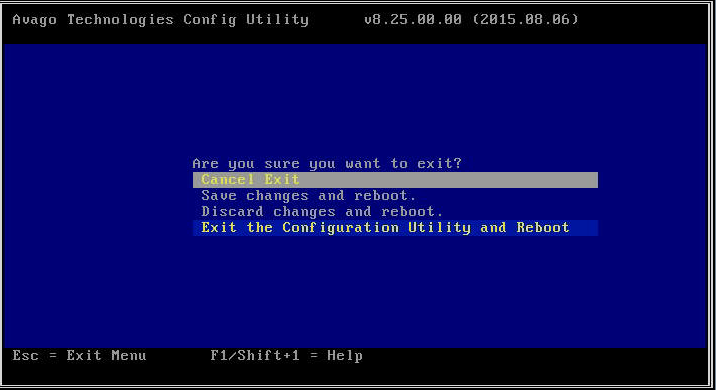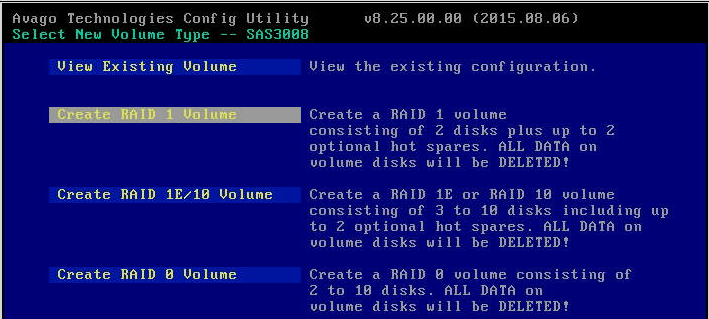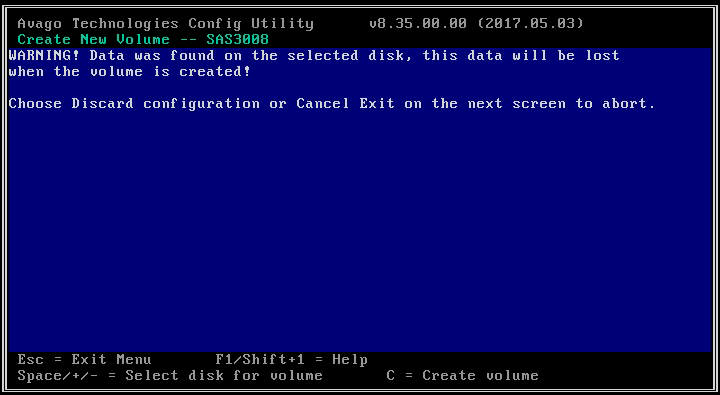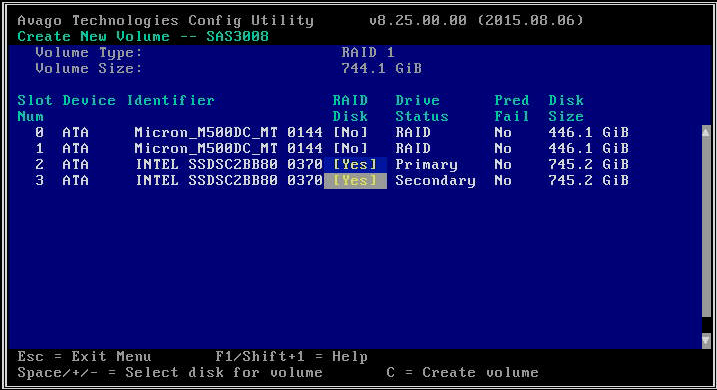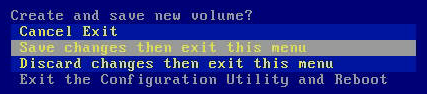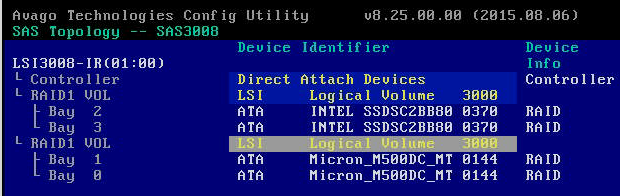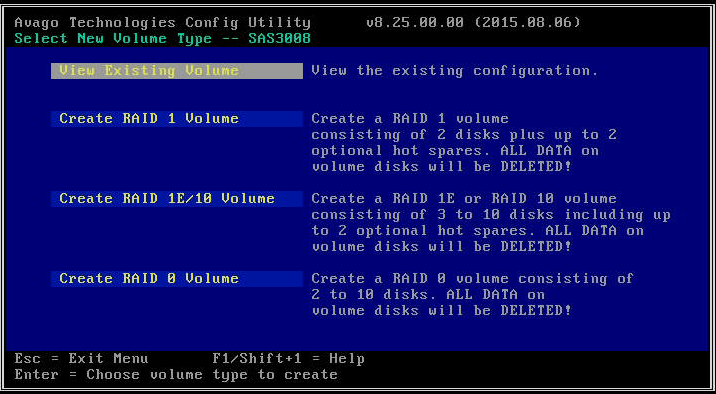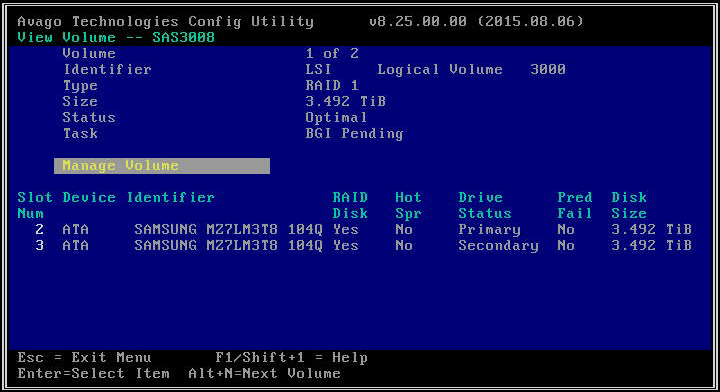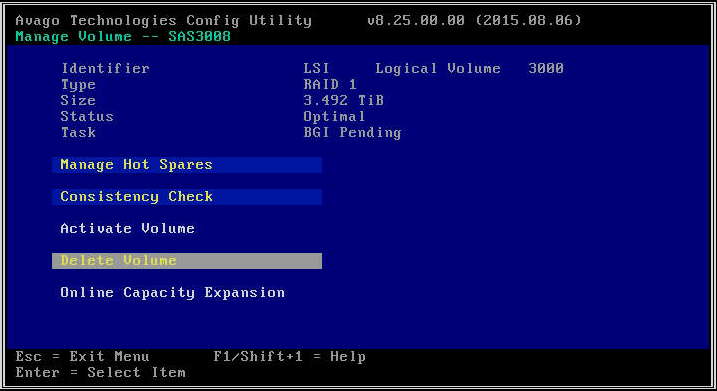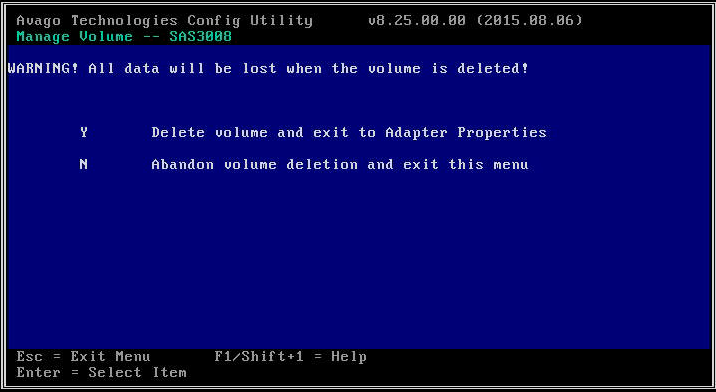RAIDボリューム管理ガイド - Supermicro/GIGABYTE GPU Xeon¶
最初に¶
本書の目的と構成¶
- このマニュアルは さくらの専用サーバ を利用するユーザー向けの公開資料です。サービスを利用するユーザーが、サーバーの出荷状態や構成情報、操作するための基本的なオペレーションの知識を得る目的で公開しています。
- マニュアルの情報は、ご利用いただくための最小限の情報提供と紹介の範囲にとどめております。細かな操作や最新情報、設定手順、リファレンスについては、提供元ベンダーのドキュメントやヘルプマニュアルを参照してください。
- 一部のマニュアルで一般公開していない情報が一部含まれている場合は、アクセス制限を設けています。
サーバー操作に関する注意と免責事項¶
- サーバーの操作を行うときは「十分な計画」と「検証と動作確認」を行なってください。このマニュアルの中で紹介するオペレーションは、慎重に計画し実行しなければならない操作が多数含まれています。実際のサーバー環境でオペレーションするときは「実行しても問題ないか」「実行の順番に間違いはないか」「実行経過と実行結果の出力」など、よく確認してからおこなってください。
- 「警告」「重要」「注意」が示されている場合は、これに従って作業を行なうようにしてください。間違った操作によって、システムに深刻な打撃を与えてしまった場合、弊社はその責任を負いかねます。
- サーバーのオペレーションシステム(OS)や操作コマンド、ユーティリティーの更新などにより、マニュアルに記載されている内容が使用できなかったり、実行結果が更新・変更されている場合があります。ユーティリティーやコマンドのヘルプ、公式サイト、ユーザーサイトで最新情報をご確認ください。
- 全ての操作は、このマニュアルだけでなくユーティリティーやツールのヘルプ、ベンダーの公式ドキュメントを必ず確認してから行なってください。
- マニュアルの内容については、さくらインターネットは如何なる責任を負うものではありません。
本書内のコマンド・出力結果例について¶
このマニュアル内の入力コマンドやその出力結果は、入力内容や出力結果を把握するためのサンプルです。
利用しているモデルやサーバーの環境、構成、バージョンによって出力結果が異なる場合があります。ご自身の環境で実行した結果を確認してください。
出力結果が非常に長い場合には、確認するポイント部分のみ取り出し、省略して記載しています。
OPTIONS="-Lsd -Lf /dev/null -p /var/run/snmpd.pid udp:161"
# /etc/init.d/network restart
(出力結果)
参考ドキュメント・URL一覧¶
さくらの専用サーバ 提供サービス全般のご紹介
|
|
さくらの専用サーバ サポートサイトトップページ |
|
さくらの専用サーバ コンパネ操作方法について
|
|
提供機器やOSの出荷情報、 RAIDユーティリティー、ストレージ、ネットワーク機器 利用ガイド
|
|
提供のOS・開発元 公式サイト一覧
|
|
提供のハードウェア 公式サイト一覧
|
対象とするサーバーモデル・ストレージコントローラー¶
サーバーモデル¶
さくらの専用サーバ 高火力シリーズ
Quad GPU(Maxwell)モデル Xeon 4Core 2CPU(16-09)
Tesla M40モデル Xeon 4Core 2CPU (16-09)
Quad GPUモデル(Pascal) Xeon 4Core 2CPU(16-12)
Tesla P40モデル Xeon 4Core 2CPU (16-12)
Tesla P100モデル Xeon 4Core 2CPU (16-12)
Tesla V100(16GB)モデル Xeon 4Core 2CPU(17-12)
Tesla V100(32GB)モデル Xeon 4Core 2CPU (18-07)
スタンダードモデル (20-03
ストレージ コントローラー¶
サーバーモデル |
ストレージ
コントローラー
|
設定可能
RAIDレベル
|
|---|---|---|
Supermicro GPU Xeon 4Core 2CPU |
AOC-S3008L-L8i |
|
GIGABYTE Dual GPU Xeon 4Core 1CPU |
GBT-CRA3338-IR |
|
Note
搭載されるストレージコントローラーはHBAです。
HBAの仕様上、設定可能な RAIDレベルを記載しています。サービスでサポートするボリューム構成とは異なります。
サービスでサポートするボリューム構成¶
弊社でサポートするボリューム構成は「RAID1」「RAID10」及び「それらの組み合わせ」です。
その他のRAIDボリュームにおいても、用途に応じて自由に構成いただいても構いませんが、動作保証外となります。 ご質問にもお答えできませんのでご了承ください。
RAIDボリューム構成の制限¶
さくらの専用サーバ 高火力シリーズの HBAの配下では、RAIDボリュームは2つまで構成できます。 RAIDボリュームを構成するには、2つ以上の物理ディスクを必要とします。
RAIDボリューム構成 |
構成可否 |
|---|---|
RAID0/1/10/1E |
可能 |
RAID0/1/10/1E + RAID0/1/10/1E |
可能 |
RAID0/1/10/1E + RAID0/1/10/1E + RAID0/1/10/1E |
不可 |
Note
サーバーのモデルによっては搭載できる物理ディスクの数が異なるため、RAIDボリュームの構成に制限があります。
出荷状態¶
ボリューム構成¶
出荷時のボリューム構成は、サーバー環境によって以下のいずれかになります。
システム用VD構成
システム用VD+データ用VD構成
出荷時のサーバーのPDの種類や構成本数によって、RAID1, RAID10を構成してお渡しします。
ストレージ組み合わせ |
RAIDの構成 |
|---|---|
「HDD」または「SSD」 2本 搭載 |
単一のVDをRAID1構成で出荷 |
「HDD」または「SSD」 4本以上 搭載 |
単一のVDをRAID10構成で出荷 |
「HDD」2本+「SSD」2本 搭載 |
それぞれのVDをRAID1構成で出荷 |
ディスクメニューの適用と制限¶
ディスクは常に以下の制限を受けます。
ディスクの追加は、常に 同モデルのディスク2本 からとなります。
容量の異なるHDDまたはSSDを使用したRAID構成は利用できません。
サーバー上にHDDとSSDを混在することは可能ですが、ボリューム内での混在は利用できません。
RAID10の構成には最低4本の物理ディスクが必要です。
OSにより認識可能な記憶容量は異なります。記憶容量に認識外領域の発生する構成での出荷は行っておりません。
同種のストレージ4本以上をご利用中で弊社にOS再インストール作業をご依頼いただく場合、RAID10を構成した上でインストールを行います。ただし、OSの認識外領域の発生する構成の場合にはご指定に沿えないことがあります。
新しいディスクの追加¶
運用中のサーバーへ新しいディスクを追加したときは、RAIDを構成せずお渡しします。(物理的なディスクの接続のみ)既存のボリューム構成、OSに対して変更を加えることはありません。
追加したディスクと既存のディスクで新しくRAIDレベルを変更し再構成する場合、(例:ディスク2本 RAID1→ディスク4本 RAID10) OS再インストールが必要です。
故障などによるディスクの交換とOSのインストール¶
「ディスクの交換依頼」は、指定いただいたスロットのディスクを新しいものに交換する作業です。対象となるディスクのスロット番号を必ずご指定ください。スロット番号の確認は RAIDボリュームやPDの状態を確認する (display) をご参照ください。
交換対象のストレージに「有償のOS」を格納している場合、OS再インストールを無償で承ります。
交換対象のストレージに「無償のOS」を格納している場合、RAIDボリューム構成、OS再インストールは、コントロールパネルからお客様ご自身で行ってください。 RAIDボリュームの構成手順は、本書の RAIDボリュームを構成する(create) をご参照ください。
交換後に複数種類のストレージをご利用になる場合はOSのインストール先となるストレージをご指定ください。
OSを含まないディスク交換の場合、RAID構成作業はお客様でおこなってください。
ディスクの解約¶
「ディスクの解約」はご指定いただいたスロットから物理的にディスクを取り外す作業となります。 対象となるディスクのスロット番号を必ずご指定ください。スロット番号の確認は RAIDボリュームやPDの状態を確認する (display) をご参照ください。
ディスク切断後のボリューム構成の変更等がシステムに与える影響に対して弊社は関知いたしません。ご依頼の際は充分にご注意ください。
有償OSを格納したディスクを解約された際に、他のご契約ディスクが存在する場合にはOS再インストールを無償で承ります。
有償OSを格納したディスクを解約された際には、ご契約ディスクのスロット位置とRAID構成は初期出荷状態に準じた構成へと変更させていただきます。
無償OSを格納したディスクを解約された際には、ご契約ディスクのスロット位置を初期出荷状態に準じた構成へと変更させていただきます。新たにOSのインストール先となるディスクはスロット0を含んだ状態になります。
RAID管理ユーティリティー¶
OSが導入されていればCLIツール「sas3ircu」、OSが導入されていない場合でも「BIOSベースのセットアップユーティリティー」からRAIDボリュームの構成が可能です。
SAS3IRCU (CLI)¶
「sas3ircu」 コマンドラインインタフェース(CLI)を通じてRAIDボリュームを操作するユーティリティーです。 コントローラーの識別番号を指定してステータスを確認したり、ボリュームを構成することができます。
$ sas3ircu [Controller Index] <command> <parameters>
コマンドラインヘルプ |
sas3ircu help
|
|---|---|
コントローラー情報の表示 |
sas3ircu list
|
PDの情報の表示 |
sas3ircu [Controller Index] display
|
コントローラーインデックスを確認する (list)¶
「list」でコントローラーインデックスが確認できます
$ sas3ircu list
Avago Technologies SAS3 IR Configuration Utility.
Version 11.00.00.00 (2015.08.04)
Copyright (c) 2009-2015 Avago Technologies. All rights reserved.
Adapter Vendor Device SubSys SubSys
Index Type ID ID Pci Address Ven ID Dev ID
----- ------------ ------ ------ ----------------- ------ ------
0 SAS3008 1000h 97h 00h:01h:00h:00h 15d9h 0808h
SAS3IRCU: Utility Completed Successfully.
コントローラーインデックスは通常「0」となり、sas3ircuコマンドの引数として使用します。
RAIDボリュームやPDの状態を確認する (display)¶
「display」では、PD・ボリュームの情報やステータスなど様々な情報が得られます。 この画面から確認できる情報は以下の操作で利用します
Note
RAIDボリュームを構成する物理ディスクの「エンクロージャー番号」「スロット番号」もこの画面から確認できます。
Display結果サンプルは 付録 に収録しています。
$ sas3ircu 0 display
IR volume 1
Volume ID : 323 # (1)
PI Supported : No
Status of volume : Okay (OKY)
Volume wwid : 0ae4edd291321a6c
RAID level : RAID1
Size (in MB) : 456809
Boot : Primary
Physical hard disks :
PHY[0] Enclosure#/Slot# : 1:0
PHY[1] Enclosure#/Slot# : 1:1
<略>
Device is a Hard disk
Enclosure # : 1 # (2)
Slot # : 2 # (3)
PI Supported : No
SAS Address : 4433221-1-0200-0000
State : Ready (RDY)
Size (in MB)/(in sectors) : 763097/1562824367
Manufacturer : ATA
Model Number : INTEL SSDSC2BB80
Firmware Revision : 0370
Serial No : PHWL5115006G800RGN
GUID : 55cd2e404c4fc96f
Protocol : SATA
Drive Type : SATA_SSD
Device is a Hard disk
Enclosure # : 1 # (2)
Slot # : 3 # (3)
PI Supported : No
SAS Address : 4433221-1-0300-0000
State : Ready (RDY)
Size (in MB)/(in sectors) : 763097/1562824367
Manufacturer : ATA
Model Number : INTEL SSDSC2BB80
Firmware Revision : 0370
Serial No : BTWL3104031M800RGN
GUID : 50015178f35e23af
Protocol : SATA
Drive Type : SATA_SSD
(1) ボリュームID
(2) エンクロージャ識別番号
(3) スロット識別番号
RAIDボリュームを構成する(create)¶
「CREATE」はRAIDアレイを構成し、仮想ディスク(ボリューム)を作成するコマンドオプションです。
RAID0/1では2台のRAID10、 RAID1Eでは最低3台のPDが必要です。
sas3ircu <controller_#> create <volume_type> <size> {<Enclosure:Bay>} [VolumeName] [EnablePI] [noprompt]
<controller_#> |
コントローラインデックス。コントローラの識別番号。 |
|---|---|
<volume_type> |
ボリュームタイプ。指定できるのは RAID0, RAID1, RAID10, RAID1E。 |
<size> |
仮想ディスク(ボリューム)のサイズ(MB)。最大サイズを指定する場合は「MAX」を指定する。 |
<Enclosure:Bay> |
エンクロージャの識別番号とスロット識別番号(Bay)。対象とする 組み合わせをスペース区切りで記載する。 |
[VolumeName] |
仮想ディスク(ボリューム)名。ユーザ指定の英数字の識別名称) |
[EnablePI] |
PI機能(Data Protection)を有効にする |
[noprompt] |
警告とプロンプトを無視する |
以下の環境で仮想ディスク(ボリューム)を作成する場合の例を示します
コントローラインデックス:1
エンクロージャー番号:1
スロット番号:2~3 (RAID10の例では0~3)
RAID0を構成する |
sas3ircu 0 create RAID0 MAX 1:2 1:3
|
|---|---|
RAID1を構成する |
sas3ircu 0 create RAID1 500000 1:2 1:3
|
RAID10を構成する |
sas3ircu 0 create RAID10 MAX 1:0 1:1 1:2 1:3 EnablePI noprompt
|
RAIDの構成、仮想ディスクを作成した後は、ファイルシステムの作成、パーティショニングなど必要な操作を行ってください。
RAIDボリュームの削除 (deletevolume)¶
「DELETEVOLUME」は指定した仮想ディスク(ボリューム)と、RAID構成を削除するコマンドラインオプションです。
sas3ircu <controller_#> deletevolume <volume ID> [noprompt]
<controller_#> |
コントローラインデックス。コントローラの識別番号。 |
|---|---|
<volumeID> |
ボリュームID。ボリュームの識別番号 |
[noprompt] |
警告とプロンプトを無視する |
警告
仮想ディスク上のデータはすべて消去されます。
RAIDボリュームと物理ディスク状態の確認¶
先に紹介した RAIDボリュームやPDの状態を確認する (display) で「RAIDボリューム」「物理ディスク」の状態をそれぞれ確認できます。 出力サンプルの「Status of ~」 または 「State」行を確認してください。
正常時の状態¶
------------------------------------------------------------------------
IR Volume information
------------------------------------------------------------------------
IR volume 1
Volume ID : 323
PI Supported : No
Status of volume : Okay (OKY)
Volume wwid : 0ae4edd291321a6c
RAID level : RAID1
Size (in MB) : 456809
Boot : Primary
Physical hard disks :
PHY[0] Enclosure#/Slot# : 1:0
PHY[1] Enclosure#/Slot# : 1:1
------------------------------------------------------------------------
「Status of volume: Okay(OK)」は正常稼働していることを表しています。
------------------------------------------------------------------------
Physical device information
------------------------------------------------------------------------
Initiator at ID #0
Device is a Hard disk
Enclosure # : 1
Slot # : 0
PI Supported : No
SAS Address : 4433221-1-0000-0000
State : Optimal (OPT)
Size (in MB)/(in sectors) : 457862/937703087
Manufacturer : ATA
Model Number : Micron_M500DC_MT
Firmware Revision : 0144
Serial No : 15321067CB8C
GUID : 500a07511067cb8c
Protocol : SATA
Drive Type : SATA_SSD
「State : Optimal (OPT)」は正常稼働していることを表しています。
異常時の状態¶
ディスク故障などの異常が発生時には以下のようにステータス表示が変わります。
物理ボリュームの状態 / 物理ディスクの状態
Degraded (DGD)
Note
「Failed (FLD)」や「Missing (MIS)」といった表示の際も障害が発生している可能性があります。
RAIDボリュームの再構築(リビルド)の状態¶
RAIDボリュームのリビルドの時は、ステータス表示は以下のようになります。
ボリュームの状態
Degraded (DGD)
物理ディスクの状態
Rebuilding (RBLD)
Avago Technologies Config Utility (GUI)¶
「Avago Technologies Config Utility」はBIOSベースのグラフィカルユーザーインターフェイス(GUI)です。 OSがインストールされていなく手も起動することができます。
ここではシステム用VDとは別に2つ目のRAIDボリュームを構成する手順を紹介します。
基本的な操作方法¶
項目の移動/選択には矢印キーを使い、目的の項目を以下のように選択状態(グレーのハイライト)にした上でEnterを押すことで選択ができます。各設定項目で可能な操作については画面下部に表示されます。
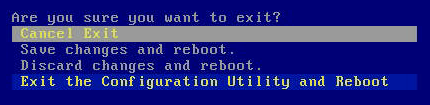
各設定項目で可能な操作については画面下部に表示されます。

Avago Technologies Config Utilityの起動と終了¶
Avago Technologies Config Utility の起動¶
サーバーの電源を入れ、リモートコンソールより起動画面を表示します。
起動画面中の以下が表示されている間に<Ctrl>+<C>キーを押下します。
Press Ctrl-C to start Avago Config Utility
設定画面が起動すると「Adapter List」画面が表示されます。
Avago Technologies Config Utilityの終了¶
「Esc」を複数回押しExit Menuから「Exit the Configuration Utility and Reboot」を選択することでユーティリティーが終了し、サーバーが再起動します。
ボリュームや物理ディスクの状態を確認する¶
「Avago Technologies Config Utility」では SAS TopologyやView Volume画面でPDやボリュームの情報が確認できます。
以下のSAS Topologyの例ではHBA配下にPDが4つ存在しており、そのうちのSlot0、Slot1の2つのPDでRAID1 VOL(Volume)が構成されていることが読み取れます。
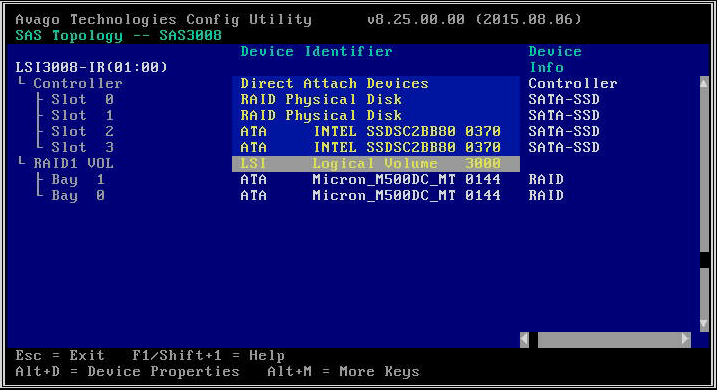
SAS Topology¶
以下のView Volumeの例では、各PDとSlot番号(Slot Num)が表示されています。 ここではVD(Volume 1)がSlot0とSlot1のディスクで構成されていることが読み取れます。
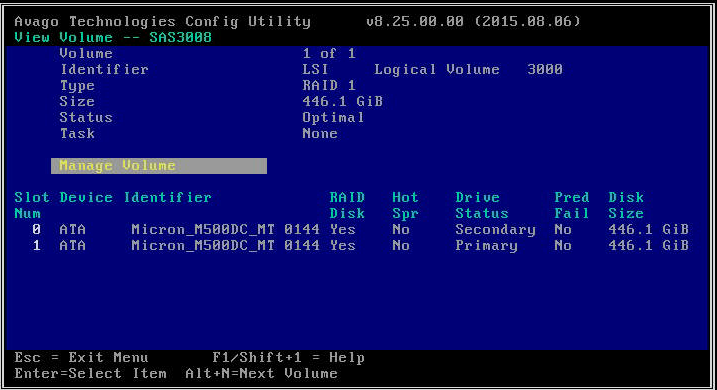
View Volumeの表示¶
RAIDボリュームを作成する¶
RAIDボリュームの作成方法は以下の通りです
「Adapter List」から操作対象のコントローラーを選択します。
- 「Adapter Properties」画面に遷移するので「RAID Properties」を選択します。※ HBA配下に既にRAIDボリュームが2つ存在する場合、「RAID Properties」の選択で「View Volume」画面へと遷移します。
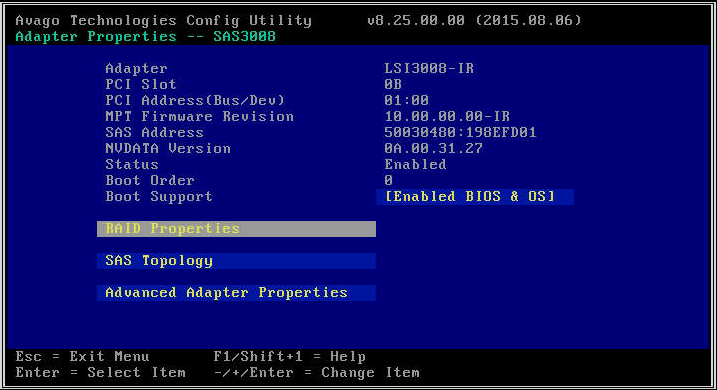
「Select New Volume Type」から作成したいRAIDレベルを選択します。ここでは「RAID1」を選択します。
- 認識されているPDが表示されます。RAIDを構成したいPDのRAID Disk項目をハイライトしSpaceキーを押下しRAID Disk項目を[Yes]とします。
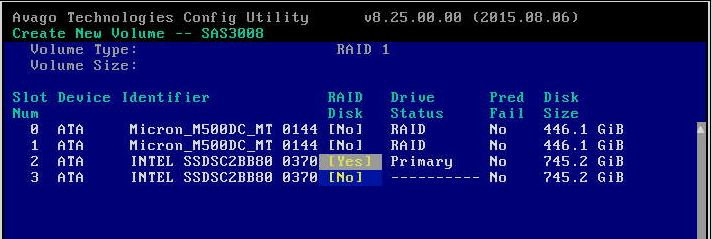
PD上に何らかのデータが存在する場合、データ消去が行われる警告表示があります。Enterキーで先に進みます。
新たにRAIDを構成するディスク全てのRAID Disk項目が「Yes」となっていることを確認します。
「c」キーを押下するとボリューム作成の確認画面が表示されます。「Save changes then exit this menu」を選択します。
RAIDの構成が完了するとAdapter Properties画面に戻ります。「SAS Topology」などの表示を確認します。
RAIDボリュームの削除¶
「Adapter List」から対象のコントローラーを選択します。
「Adapter Properties」画面に遷移するので「RAID Properties」を選択します。
「View Existing Volume」を選択します
構成されたボリュームの情報が表示されるのでAlt+Mキーで削除するボリューム情報の表示画面へ遷移し、「Manage Volume」を選択します。
「Delete Voluem」を選択します。
警告画面が表示されますので、Yを入力することで削除が実行されます。
パーティショニング/フォーマット/マウント¶
本項はRAIDボリュームとして構成されたデータ用VD(Volume)をOSから利用するための手順となります。 Linux系OSで利用する手順を中心に紹介しています。異なるOSを利用する場合は ベンダー提供のヘルプを参照ください。
パーティション¶
パーティション操作ツール¶
取り扱うパーティションテーブルにより「fdisk」「parted」を使用します。
ディスク容量 |
パーティションテーブル |
コマンド |
|---|---|---|
2TiB超える |
GPT |
parted |
2TiB以内 |
MS-DOS |
fdisk |
fdiskの操作¶
VDデバイス情報の確認¶
情報を表示するコマンドはオプション「-l」を付与して実行します。 OSのインストールされた/dev/sda とは別に、パーティションの作成されていない/dev/sdbが存在することを確認できます。
# fdisk -l
Disk /dev/sda: 239.4 GB, 239444426752 bytes
255 heads, 63 sectors/track, 29110 cylinders
Units = cylinders of 16065 * 512 = 8225280 bytes
Sector size (logical/physical): 512 bytes / 512 bytes
I/O size (minimum/optimal): 512 bytes / 512 bytes
Disk identifier: 0x00035ee5
Device Boot Start End Blocks Id System
/dev/sda1 * 1 32 256000 83 Linux
Partition 1 does not end on cylinder boundary.
/dev/sda2 32 1052 8192000 82 Linux swap / Solaris
/dev/sda3 1052 29111 225383424 83 Linux
Disk /dev/sdb: 599.6 GB, 599550590976 bytes
255 heads, 63 sectors/track, 72891 cylinders
Units = cylinders of 16065 * 512 = 8225280 bytes
Sector size (logical/physical): 512 bytes / 512 bytes
I/O size (minimum/optimal): 512 bytes / 512 bytes
Disk identifier: 0x0000f54a
(略)
パーティションの作成¶
「fdisk」の「p」でパーティションを作成できます。
Note
「設定ディスクへの書込み」操作を行うまでは実行されません。中断するときは 「q」を入力します。
「msdos(MBR)」では、開始セクタを指定しない場合、ディスクの先頭 63セクタ = 31.5kiBから作成されます。
# fdisk /dev/sdb
...
...
Command (m for help): p # (1)
Disk /dev/sdb: 599.6 GB, 599550590976 bytes
255 heads, 63 sectors/track, 72891 cylinders
Units = cylinders of 16065 * 512 = 8225280 bytes
Sector size (logical/physical): 512 bytes / 512 bytes
I/O size (minimum/optimal): 512 bytes / 512 bytes
Disk identifier: 0x0000f54a
Device Boot Start End Blocks Id System
Command (m for help): n # (2)
Command action
e extended
p primary partition (1-4)
p # (3)
Partition number (1-4): 1 # (4)
First cylinder (1-72891, default 1): 1 # (5)
Last cylinder, +cylinders or +size{K,M,G} (1-72891, default 72891):72891 # (6)
Command (m for help): p
Disk /dev/sdb: 599.6 GB, 599550590976 bytes
255 heads, 63 sectors/track, 72891 cylinders
Units = cylinders of 16065 * 512 = 8225280 bytes
Sector size (logical/physical): 512 bytes / 512 bytes
I/O size (minimum/optimal): 512 bytes / 512 bytes
Disk identifier: 0x0000f54a
Device Boot Start End Blocks Id System
/dev/sdb1 1 72891 585496926 83 Linux
Command (m for help): w # (7)
The partition table has been altered!
(以降省略)
(1) パーティションの表示
(2) 新しいパーティションの作成
(3) primaryを指定
(4) パーティション番号を指定
(5) パーティションの開始位置を指定
(6) パーティションの終了位置を指定
(7) 設定のディスクへの書込み
表示をセクタに変更する場合は「u」を入力します。
Command (m for help): u # (1)
Changing display/entry units to sectors
Command (m for help): n # (2)
Command action
e extended
p primary partition (1-4)
(以降省略)
(1) セクタ表示
(2) 新しいパーティションの作成
パーティションの削除¶
「fdisk」の「d」でパーティションを削除することができます。
# fdisk /dev/sdb
Command (m for help): p
Disk /dev/sdb: 599.6 GB, 599550590976 bytes
255 heads, 63 sectors/track, 72891 cylinders
Units = cylinders of 16065 * 512 = 8225280 bytes
Sector size (logical/physical): 512 bytes / 512 bytes
I/O size (minimum/optimal): 512 bytes / 512 bytes
Disk identifier: 0x00000000
Device Boot Start End Blocks Id System
/dev/sdb1 1 36446 292752463+ 83 Linux
/dev/sdb2 36447 72891 292744462+ 83 Linux
Command (m for help): d # (1)
Partition number (1-4): 2 # (2)
Command (m for help): p
Disk /dev/sdb: 599.6 GB, 599550590976 bytes
255 heads, 63 sectors/track, 72891 cylinders
Units = cylinders of 16065 * 512 = 8225280 bytes
Sector size (logical/physical): 512 bytes / 512 bytes
I/O size (minimum/optimal): 512 bytes / 512 bytes
Disk identifier: 0x00000000
Device Boot Start End Blocks Id System
/dev/sdb1 1 36446 292752463+ 83 Linux
Command (m for help): w # (3)
The partition table has been altered!
Calling ioctl() to re-read partition table.
(1) パーティションの削除
(2) パーティション番号の指定
(3) 設定の書き込み
Note
ここでは、/dev/sdbに存在する2つのパーティションのうち、/dev/sdb2を削除しています
作成したパーティションを確認する¶
/proc/partitionsファイルを開いて確認します。
# cat /proc/partitions
major minor #blocks name
8 0 233832448 sda
8 1 256000 sda1
8 2 8192000 sda2
8 3 225383424 sda3
8 16 585498624 sdb
8 17 585496926 sdb1
partedの操作¶
「parted」コマンドによるパーティションの操作について紹介します。
警告
partedコマンドは、fdiskと異なり、ほぼすべての処理がコマンド実行と同時に行われます。データの消去を伴う重要なオペレーションがありますが、多くの場合 確認画面なく実行されます。
VDデバイス情報の確認¶
パーティション情報を表示するコマンドはオプション「-l」を付与して実行します
# parted -l
Model: DELL PERC H700 (scsi)
Disk /dev/sda: 239GB
Sector size (logical/physical): 512B/512B
Partition Table: msdos
Number Start End Size Type File system Flags
1 1049kB 263MB 262MB primary ext4 boot
2 263MB 8652MB 8389MB primary linux-swap(v1)
3 8652MB 239G 231GB primary ext4
Model: DELL PERC H700 (scsi)
Disk /dev/sdb: 600GB
Sector size (logical/physical): 512B/512B
Partition Table: msdos
Number Start End Size Type File system Fla
パーティションの作成¶
パーティション作成方法を紹介します。 ここでは4TBのパーティションが作成されています。
# parted -s /dev/sdb mklabel gpt # (1)
# parted -s /dev/sdb mkpart primary 1M -- -1 # (2)
# parted -s /dev/sdb print free
Model: DELL PERC H700 (scsi)
Disk /dev/sdb: 4000GB
Sector size (logical/physical): 512B/512B
Partition Table: gpt # (3)
Number Start End Size File system Name Flags
17.4kB 1049kB 1031kB Free Space
1 1049kB 4000GB 4000GB ext4 primary
4000GB 4000GB 1032kB Free Space
(1) /dev/sdbにgptラベルを付加
(2) /dev/sdbに容量全てを使用する単一のパーティションを作成する。ディスクの先頭と末尾にGTPテーブルが利用するスペースが1MB確保されます。
(3) GPTが確認できます。
重要
mklabelを用いてパーティションテーブルを変更する際、以前のパーティション情報、データは全てクリアされます。 既に他のパーティションテーブルが付加されている場合は警告が表示されます。
Warning: The existing disk label on /dev/sdb will be destroyed and all data on this disk will be lost. Do you want to continue?
Yes/No?
Note
パーティションが適切な位置で開始されない場合、警告を表示します。
# parted -s /dev/sdb mkpart primary 1000s -- -1
Warning: The resulting partition is not properly aligned for best performance.
パーティションの削除¶
パーティションの削除方法を紹介します。ここでは/dev/sdb1を削除しています。
# parted -s /dev/sdb rm 1
フォーマット(ファイルシステムの作成¶
ファイルシステムの作成手順を紹介します。 ここでは新たに作成した/dev/sdb1に対してext4ファイルシステムを作成しています。
# mkfs.ext4 /dev/sdb1
mke2fs 1.41.12 (17-May-2010)
Filesystem label=
OS type: Linux
Block size=4096 (log=2)
Fragment size=4096 (log=2)
Stride=0 blocks, Stripe width=0 blocks
36593664 inodes, 146374231 blocks
7318711 blocks (5.00%) reserved for the super user
First data block=0
Maximum filesystem blocks=4294967296
4467 block groups
32768 blocks per group, 32768 fragments per group
8192 inodes per group
Superblock backups stored on blocks:
32768, 98304, 163840, 229376, 294912, 819200, 884736, 1605632, 2654208,
4096000, 7962624, 11239424, 20480000, 23887872, 71663616, 78675968,
102400000
Writing inode tables: done
Creating journal (32768 blocks): done
Writing superblocks and filesystem accounting information: done
This filesystem will be automatically checked every 33 mounts or
180 days, whichever comes first. Use tune2fs -c or -i to override.
マウント¶
ファイルシステムをマウントする¶
ファイルシステムをマウントする手順を紹介します。ここでは、/extを作成し、マウントしています。
# mkdir /ext
# mount /dev/sdb1 /ext
mountコマンド、dfコマンドで、マウント状態を確認できます。
# mount -l
/dev/sda3 on / type ext4 (rw)
proc on /proc type proc (rw)
sysfs on /sys type sysfs (rw)
devpts on /dev/pts type devpts (rw,gid=5,mode=620)
tmpfs on /dev/shm type tmpfs (rw)
/dev/sda1 on /boot type ext4 (rw)
none on /proc/sys/fs/binfmt_misc type binfmt_misc (rw)
/dev/sdb1 on /ext type ext4 (rw)
# df /ext
Filesystem 1K-blocks Used Available Use% Mounted on
/dev/sdb1 576310180 202304 546833032 1% /ext
マウント設定の保存¶
コマンドでマウントした情報は再起動とともに失われてしまうため、設定ファイルに保存する必要があります。
以下はLinux系OSの設定サンプルとなります。ご利用のOSのヘルプなどを参照し適切に設定ください。
# vi /etc/fstab
/dev/sdb1 /ext ext3 defaults 1 1
# blkid /dev/sdb1 (UUIDを取得する)
/dev/sdb1: UUID="*7a425772-8bd4-4aca-93a7-52ad6dc53acc*" TYPE="ext4"
# vi /etc/fstab
UUID=**7a425772-8bd4-4aca-93a7-52ad6dc53acc** /ext ext4 defaults 1 1
RAIDイベント通知¶
ここで紹介したRAID管理ツールにはデバイスやボリュームのステータス変化などをカーネルログに出力する機能がありません。 syslogを用いたログ管理を行いたい場合、MSM(MegaRAID Storage Manager)等のソフトウェアが必要です。
MSM(MegaRAID Storage Manager)に関するさらに詳しい情報は、提供ベンダーサイトをご確認ください
付録¶
SAS3IRCU: display表示サンプル¶
Avago Technologies SAS3 IR Configuration Utility.
Version 11.00.00.00 (2015.08.04)
Copyright (c) 2009-2015 Avago Technologies. All rights reserved.
Read configuration has been initiated for controller 0
------------------------------------------------------------------------
Controller information
------------------------------------------------------------------------
Controller type : SAS3008
PI Supported : Yes
PI Mixing : Disabled
BIOS version : 8.25.00.00
Firmware version : 10.00.00.00
Channel description : 1 Serial Attached SCSI
Initiator ID : 0
Maximum physical devices : 255
Concurrent commands supported : 3072
Slot : 11
Segment : 0
Bus : 1
Device : 0
Function : 0
RAID Support : Yes
------------------------------------------------------------------------
IR Volume information
------------------------------------------------------------------------
IR volume 1
Volume ID : 323 # (1)
PI Supported : No
Status of volume : Okay (OKY) # (2)
Volume wwid : 06c8c61dadd635a1
RAID level : RAID1
Size (in MB) : 456809
Physical hard disks :
PHY[0] Enclosure#/Slot# : 1:0 # (3)
PHY[1] Enclosure#/Slot# : 1:1 # (3)
------------------------------------------------------------------------
Physical device information
------------------------------------------------------------------------
Initiator at ID #0
Device is a Hard disk※1
Enclosure # : 1 # (4)
Slot # : 0 # (5)
PI Supported : No
SAS Address : 4433221-1-0000-0000
State : Optimal (OPT) # (6)
Manufacturer : ATA
Model Number : Micron_M500DC_MT
Firmware Revision : 0144
Serial No : 1530102B0F88
GUID : 500a0751102b0f88
Protocol : SATA
Drive Type : SATA_SSD
Device is a Hard disk※1
Enclosure # : 1 # (4)
Slot # : 1 # (5)
PI Supported : No
SAS Address : 4433221-1-0100-0000
State : Optimal (OPT) # (6)
Size (in MB)/(in sectors) : 457862/937703087
Manufacturer : ATA
Model Number : Micron_M500DC_MT
Firmware Revision : 0144
Serial No : 15321067C174
GUID : 500a07511067c174
Protocol : SATA
Drive Type : SATA_SSD
------------------------------------------------------------------------
Enclosure information
------------------------------------------------------------------------
Enclosure# : 1
Logical ID : 50030480:198efd01
Numslots : 8
StartSlot : 0
------------------------------------------------------------------------
SAS3IRCU: Command DISPLAY Completed Successfully.
SAS3IRCU: Utility Completed Successfully.
(1) ボリューム番号
(2) ボリュームの状態
(3) ボリュームを構成する物理ディスク
(4) エンクロージャー識別番号
(5) スロット(Bay)識別番号
(6) 物理ディスクの状態